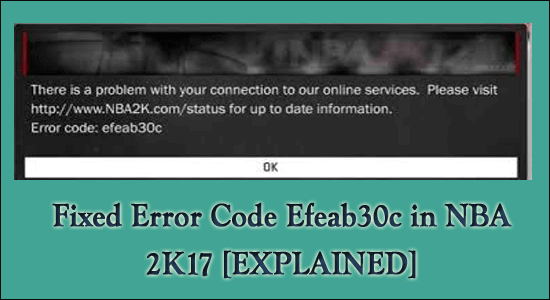
Se você é um jogador da NBA 2K17, há uma grande chance de você experimentar o código de erro EFEAB30C. O código de erro é uma consequência de vários motivos e impede que os jogadores entrem nos servidores 2K e impede que os jogadores joguem no modo multiplayer.
Bem, o erro não se limita ao NBA 2K17, mesmo os outros usuários da versão, como NBA 2K16 e NBA 2K18, também relataram que estão lutando com o código de erro EFEAB30C.
Além disso, o erro não se limita a apenas uma plataforma, os usuários de PS4, Xbox One, Nintendo Switch e Windows PC também relataram que estão vendo esse erro.
Neste artigo, discutiremos as possíveis soluções que funcionaram para vários usuários para superar o erro, mas primeiro aprender as causas principais do problema.
O que causa o “código de erro EFEAB30C” no servidor NBA2K?
EFEAB30C NBA 2K17 O erro aparece na tela quando há um problema com atualizações e download de arquivos em um sistema. Existem várias outras razões, incluindo,
- Nova versão disponível durante o jogo: Se a atualização mais recente estiver disponível, mas por algum motivo, você não poderá baixar a atualização mais recente. Isso pode variar de bloqueio de antivírus, o Windows Defender não permite que o download continue.
- Muitas contas: se você tiver mais de 5 contas no mesmo sistema conectadas para jogar NBA 2K, você foi marcado como spam e provavelmente verá o erro
- Verificação de e-mail: se o servidor 2K não aprovou seu ID de e-mail, há uma probabilidade de o código de erro aparecer dessa maneira.
- Espaço do jogo excluído do disco rígido: Se o espaço reservado do seu jogo for excluído do disco rígido, há uma boa chance de a mensagem aparecer com bastante frequência.
Como corrigir o código de erro EFEAB30C”?
Solução 1: instalando a atualização mais recente do NBA 2K17
Se classificarmos o motivo mais comum pelo qual vemos o código de erro aparecer, tem muito a ver com o Game Update. Praticamente, isso funciona tanto para PC quanto para Consoles e, ao atualizar o arquivo, o erro cessa. Por isso,
Para computador:
- Reinicie o jogo algumas vezes no modo offline para obter a mensagem de erro NBA 2K17 código de erro efeab30c. Isso faz com que a mensagem apareça novamente
- Se você estiver usando o Steam, basta clicar na opção Atualizar que aparece após a mensagem e clicar para ver a atualização ocorrendo.
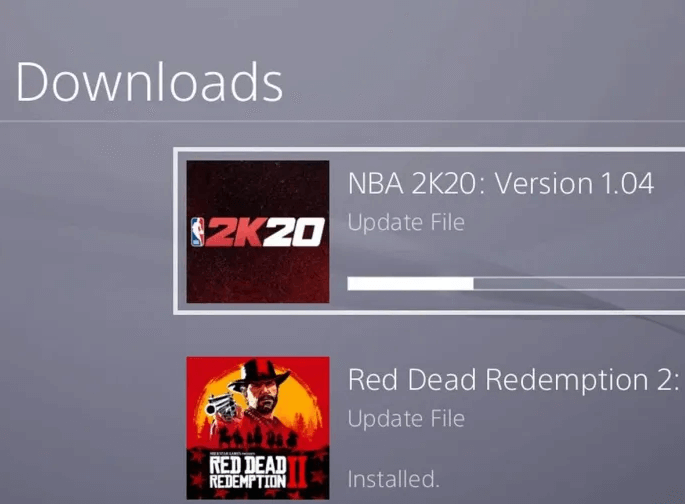
- Aguarde o download ocorrer e aguarde a instalação da Atualização
- Reinicie o sistema para ver as novas configurações aplicadas
Para Consola:
- Feche o jogo e reinicie, assim como você viu na versão para PC
- Encontre o prompt de atualização que aparece
- Como alternativa, visite a seção Downloads no Painel do Console e você poderá encontrar a versão mais recente do driver NBA disponível
- Clique e permita que o download e a atualização continuem
- Instale-os para ver a mensagem desaparecida
Solução 2: Confirmando com o e-mail da sua conta de jogador
Há uma séria probabilidade de a conta registrada não ser verificada com seu ID de e-mail, que por sua vez está mostrando a mensagem de erro. Nesse caso, porém, você precisaria de um navegador da Web e seguir estas etapas para executar a tarefa,
- Abra um navegador e digite o seguinte na barra de pesquisa do navegador,
- Na página principal, localize o botão Entrar no canto superior direito
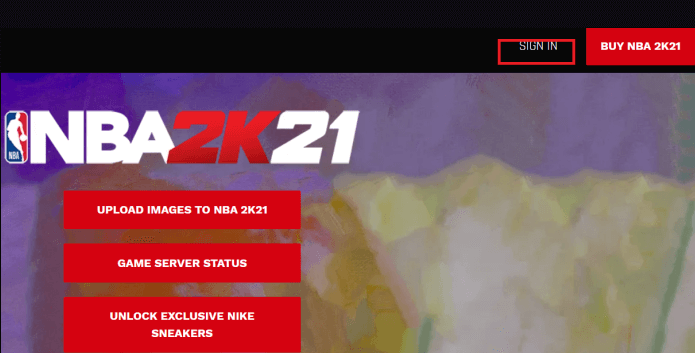
- Selecione na lista de plataformas disponíveis e a que você joga
- Se você estiver usando várias plataformas para jogar, certifique-se de escolher a plataforma específica que está mostrando o erro
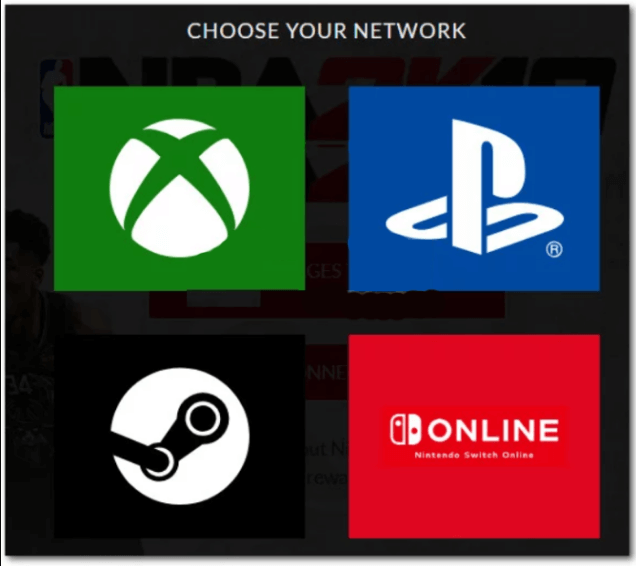
- Insira suas credenciais de acordo com a conta MyPlayer
- Uma vez que você está logado, isso forma uma verificação automática
- Verifique se o código de erro efeab30c aparece ou não no seu PC/Sistema seguindo o passo anterior
Solução 3: Adicionando à exceção de firewall
A etapa é aplicável apenas a usuários de PC, onde o Firewall do Windows pode causar restrições em relação ao download de arquivos de terceiros. Isso ocorre se o Firewall pré-determina que o arquivo prestes a ser baixado pode incluir vírus. Para impedir isso, é recomendável colocar o arquivo na lista de exceções do firewall e permitir que os downloads continuem. Aqui estão os passos a seguir,
- Clique no Menu Iniciar
- Digite Painel de Controle e toque em Enter
- Encontre opções de sistema e segurança
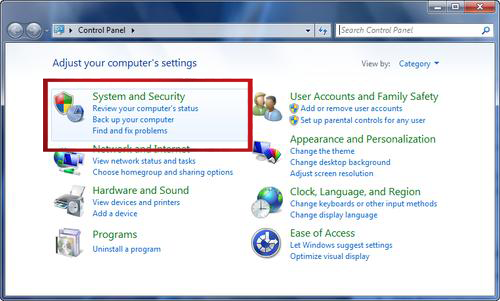
- Clique com o botão direito do mouse em Firewall do Windows Defender / Firewall do Windows
- No canto superior esquerdo da tela, clique em Permitir um aplicativo ou recurso por meio da opção Firewall do Windows Defender
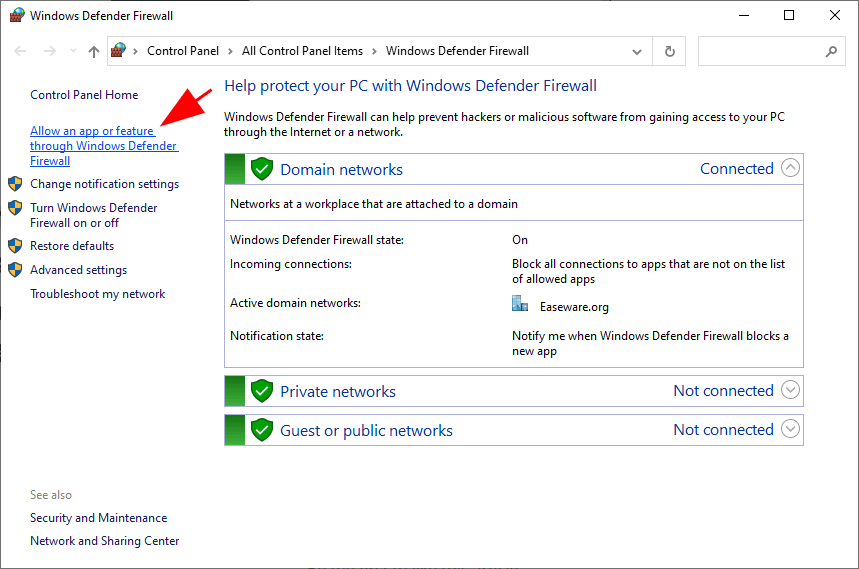
- Encontre a opção Permitir outro aplicativo e clique nele
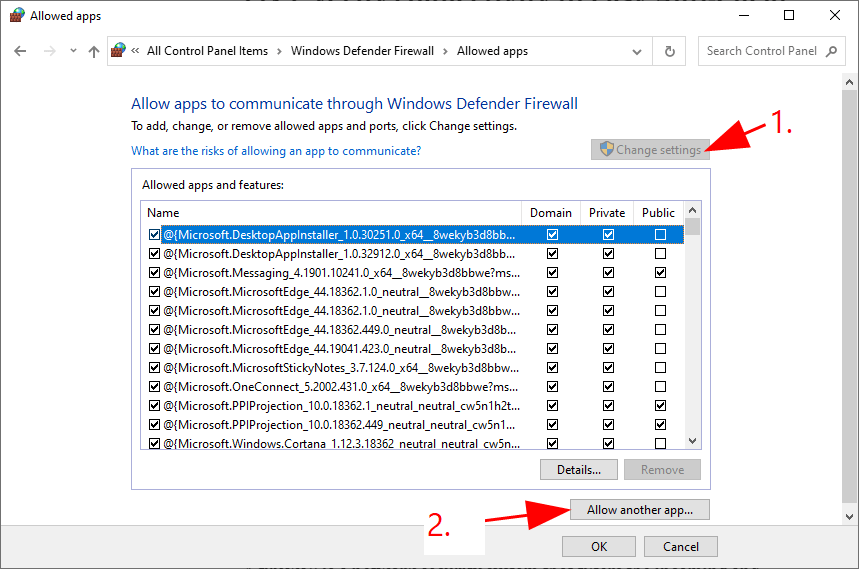
- Procure o arquivo NBA2K.exe do jogo na lista
- Certifique-se de clicar em todas as caixas de seleção privadas e públicas e salvar as alterações
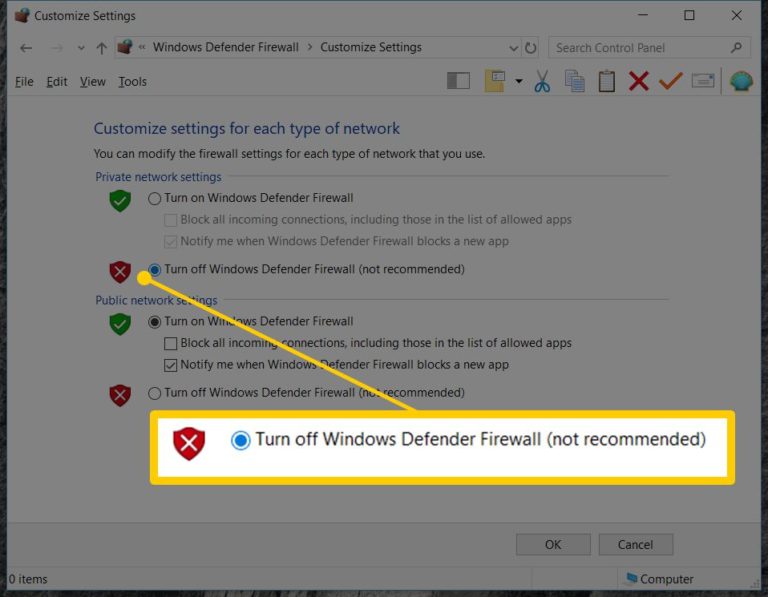
- Reinicie o seu PC e inicie o jogo novamente
Solução 4: use as primeiras cinco contas criadas no console
Se você criou 5 ou mais perfis no mesmo sistema, há uma probabilidade de que NBA 2K considere seu perfil como spam.
Para evitar problemas no servidor relacionados ao uso indevido, certifique-se de não criar mais de 5 contas no sistema. A melhor maneira seria usar as primeiras 5 contas que você iniciou e mantê-las não prejudicará mais.
Solução 5: Verificando a interferência de terceiros
Isso é apenas para usuários de PC e o erro aparece em relação a opções de segurança pesadas aplicadas no sistema. Além do Windows Defenders, se você estiver usando um antivírus de terceiros, o que provavelmente pode bloquear qualquer interferência de opções de download de terceiros. A melhor e mais fácil maneira de combater o problema é adicionar o aplicativo à lista de exceções. Para encontrar a lista,
- Abra as configurações do seu antivírus de terceiros
- clique na opção Avançado
- Encontrar ameaças e exclusões
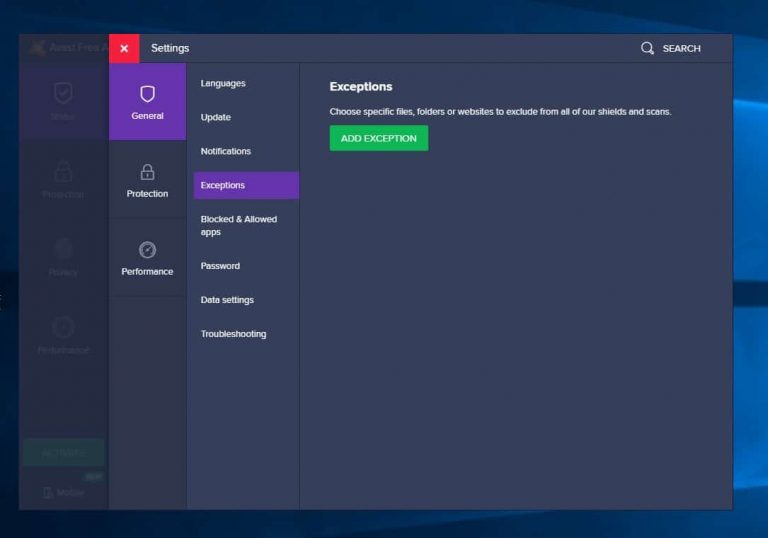
- Escolha Especificar aplicativos confiáveis
- Adicione o arquivo NBA2K.exe à lista
- Reinicie o sistema para verificar as configurações aplicadas
Solução 6: reinstalar o jogo sem perder o progresso do jogo salvo
Se você não obtiver sucesso em todas as etapas anteriores, como usuário de PC, ainda terá uma última maneira de se antecipar ao erro. Existe uma maneira de reinstalar o jogo para sempre e ver os problemas desaparecerem, sem excluir nenhum progresso salvo até o ponto. Aqui está como você faz isso
- Pressione a tecla Windows + R para abrir o Executar e digite appwiz.cpl e pressione OK
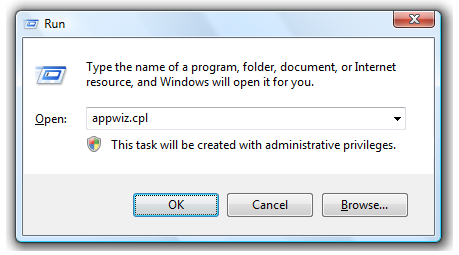
- Agora, na lista de jogos, escolha NBA e clique com o botão direito nele
- Escolha a opção Desinstalar
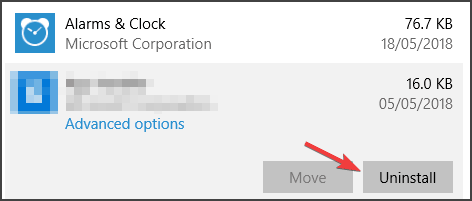
- Ao desinstalar, você será solicitado a manter seus arquivos ou excluí-los. Toque em Sim para manter os arquivos
- Reinicie o sistema quando a desinstalação terminar
- Reinstale o jogo e, enquanto a instalação estiver em andamento, você receberá a mensagem “Installer Is Retrieving Files”
- Não toque em cancelar até que a instalação termine
- Quando tudo estiver pronto, permita que o sistema detecte e encontre a opção de download para garantir que a atualização mais recente esteja em andamento.
Melhor maneira de otimizar o desempenho do seu jogo no Windows PC
A maioria dos jogadores enfrenta problemas como travamento do jogo, atraso ou gagueira durante o jogo, se essa for sua condição, otimize seu desempenho de jogo executando o Game Booster.
Isso impulsiona o jogo otimizando os recursos do sistema e oferece uma melhor jogabilidade. Não apenas isso, mas também corrige problemas comuns de jogos, como atrasos e problemas de FPS baixo.
Obtenha o Game Booster, para otimizar o desempenho do seu jogo
Pensamentos finais
Isso é tudo sobre como corrigir o código de erro efeab30c e remover o erro para sempre.
Use estes passos um por um e certifique-se de ficar de olho na plataforma. Com essas etapas implícitas corretamente, o erro certamente seria resolvido.
Além disso, aqui é sugerido escanear seu sistema com o PC Reparar Ferramenta, quantas vezes o erro aparecer devido a problemas e erros internos do PC. Portanto, verifique seu sistema completamente para corrigir vários problemas e erros relacionados ao Windows PC.
Espero que o artigo ajude você a corrigir o erro e começar a jogar.
Se você tiver alguma dúvida ou dúvida sobre este artigo, sinta-se à vontade para entrar em contato conosco na página do Facebook
Boa sorte..!
Hardeep has always been a Windows lover ever since she got her hands on her first Windows XP PC. She has always been enthusiastic about technological stuff, especially Artificial Intelligence (AI) computing. Before joining PC Error Fix, she worked as a freelancer and worked on numerous technical projects.